
こんにちは、ウインタブ(@WTab8)です。今回は中国のミニPC「VORKE V1 Plus」の実機レビューです。一言でミニPCといってもいろいろな製品があり、CPUにAtomを搭載し、低価格帯タブレットなどと同じRAM、ストレージ構成になっている「スティックPCの延長線」的なものや、CPUにCore iを搭載し、RAMやストレージを自分で増設できる「デスクトップPCを小さくしたのと同じ」ものもあります。中華製品の場合、やはり価格勝負的なものが多くなるので、どちらかと言うと前者が多いと思います。
今回レビューする「VORKE V1 Plus」は169.66ドル(19,420円、7月30日現在)なので、価格帯としては「前者」に近いものになりますが、試用してみるとむしろ後者に近い製品なのでは?と感じました。個人的には非常に高く評価しています。なお、この製品は中国の通販サイト「geekbuying」に提供していただきました。geekbuyingにはこの場にて御礼申し上げます。ありがとうございました。
1.スペック
OS: Windows10 Home 64ビット
CPU: Intel Celeron J3455(Apollo Lake 1.5GHz/2.3GHz)
RAM: 4GB
ストレージ: 64GB SSD
ネットワーク: 802.11 a/b/g/n/ac、Bluetooth 4.1
入出力: USB3.0 × 2、USB 2.0 × 2、HDMI、D-sub、オーディオジャック、DC-IN、LAN(RJ45)、microSD
サイズ: 153.4 × 153.4 × 38 mm / 390 g(実測値370 g)
最初にスペックを確認します。CPUはApollo Lake世代のCeleron J3455と、ウインタブでは正直あまり見かけない型番になっています。最新のPassmark公開ベンチマークスコアを確認してみます。
Celeron J3455: 2,153
Core i3-7100U: 3,847
Pentium N4200: 2,035
Celeron N3450: 1,768
Celeron J3160: 1,832
Atom x7-Z8750: 1,969
Atom x5-Z8350: 1,149
※2017年7月30日現在のPassmark公表値
※数値が大きいほど高性能
Passmarkの公表値が性能差を完全に説明できるわけではありませんが、これに基づくと同じApollo Lake世代のPentium N4200や、ここのところたて続けにレビューしているCeleron N3450よりも高性能ということになります。一方で、さすがにCore i3には大きく水を開けられており、過度の期待は禁物、という感じですね。
RAMは4GB、ストレージは64GBですが、これらはDIYにより増設が可能である可能性があります。というか、ストレージはレビュー前から確実に増設できることがわかっています。あとはRAMのほうですが…、のちほど確認してみます。
また、ストレージはeMMCではなくSSDが使われています。そのため、一般的な低価格帯タブレットやノートPCよりもデータアクセスの速度は格段に早くなっているはずです。
ミニPCのメリットとして、スティックPCよりもサイズが大きいため入出力ポートが充実していることが挙げられます。この製品もフルサイズ(Type-A)USBが合計で4つ、フルサイズのHDMI、そしてD-sub、有線LANポートが装備されます。
筐体サイズですが、ミニPCとしては少し大きめです。中国のミニPCの多くはタテ・ヨコがだいたい120~130 mmくらいになっていることが多く、150 mmを超えるサイズのVORKE V1 Plusはわりと大型のミニPCと言えます。ただし、もちろんこのサイズには理由があります。
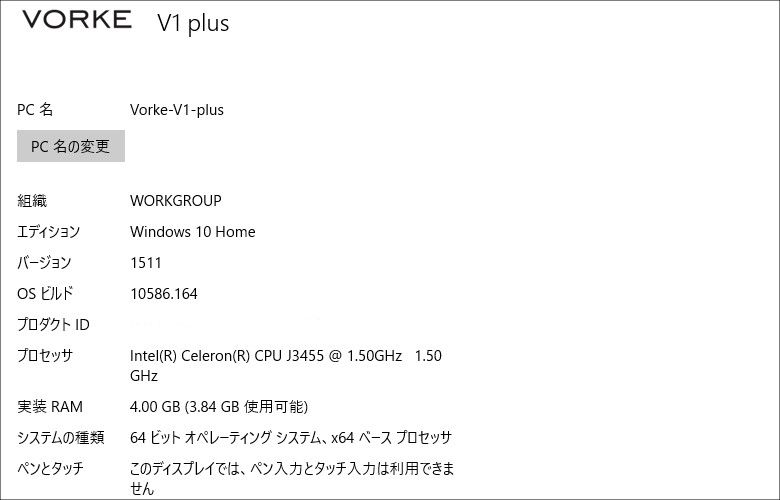
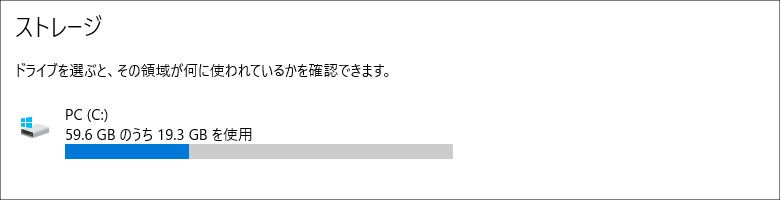
試用機のシステム構成です。特に問題はないですが、OSのバージョンが1511と少しばかり古いです。もちろんすぐにWindows Updateが降ってくると思いますが、大型アップデートは結構時間がかかるからなあ…。もちろんこの製品のスペックからして、最新バージョン(1703、7月30日現在)にしない理由はありませんね。
2.筐体

同梱物です。本体のほか、ユーザーマニュアル(英語のみ)、ACアダプター、電源ケーブル(プラグ形状はEUプラグ)、そして2.5インチのSSDやHDDを増設する際に使うステー(取り付け金具)が入っていました。geekbuyingは基本的にEUプラグの場合は日本のコンセントに合う変換プラグをつけてくれますが、今回はなぜかなし…。私変換プラグはたくさん持ってるし、100均でも買えるので問題ないですけどね。

筐体上面です。素材はプラスティックで、特に不満はありませんが、高級感はなく実用本位、という雰囲気です。上に記載したとおり実測重量は370 gですが、筐体がやや大ぶりなため、見た目より軽く感じます。

前面(真四角の筐体ですが、便宜的にこのアングルを前面と言います)です。この面にはUSB 2.0ポートが2つ、microSDスロット、そして赤外線(IR)レシーバーがついています。ただし、レシーバーを使えるリモコンなどは同梱されていません。
前面はおそらくマウスやキーボードを接続するような使い方を想定していて、USBを2.0にしているのかもしれませんね。

背面です。こちらには画像左からDC-IN、HDMI、D-sub、有線LAN、USB 3.0 × 2、オーディオジャックがあります。ポート類の数と種類については全く文句がありません。一応「SDスロットがフル規格だったらもっとよかった」とだけ…。


残り2つの側面には通気口のみでポート類はありません。この製品はもちろん冷却ファンがついています。

底面です。この辺から話が少し濃くなっていきます。ご覧のように「フタ」みたいなのがついています。

画像の赤枠のところにネジがあり、これを外すとフタを開くことができます(画像ではネジを外しています)。「→OPEN」と書いている方向に少し回してやるだけ。

中を開くと、誰の目にも明らかなストレージ増設スペースが出てきます。配線も出来ているので、誰でも簡単に2.5インチのSSDやHDDを接続することができると思います(このレビューでは外部ストレージ接続テストはしていません)。

次に、赤枠で囲んだ3つのネジを外します。

そうすると上部も開くことが出来ます。ただし、こちらは手で簡単に作業できるわけではなく、隙間にプラスティックのヘラを差し込んで外していきます。私はいつものように娘にギターのピックを借りて作業しました。筐体がプラスティック製なので、金属製のもんじゃ焼き用のヘラなんかを使うと簡単に傷がついてしまいます。

赤枠の部分がSSD、青枠の部分がRAMです。これを見ればわかる人が多いと思います。SSDは換装可能ですが、RAMはオンボード(マザーボード基板上に直接接続されている)ですね。なので、普通の人はいじることができません。また、増設用の設備も見当たりませんでしたので、この製品はRAM増設は難しいです。
ということで、おそらくこの製品は開閉が容易な筐体下部のフタからストレージの増設をする、という使い方が現実的です。マニアの人はどう使うかわかりませんけど。
3.使用感
省略します。いや冗談です。でも、この製品はいつもレビューしているタブレットやスマホやノートPCと違い、それ自体にディスプレイもキーボードもマウスもスピーカーも、そしてバッテリーもついていませんので、いつものような使用感はレビューのしようがありません。また、処理性能についてはベンチマークスコアを掲載すればそれで十分な気もします。
私は自宅で「ThinkPad 13をパソコン本体として、外部ディスプレイ、キーボード、マウスを接続してデスクトップPCのようにして使用」しています。なので、今回は「ThinkPad 13をVORKE V1 Plusに置き換え、いつものディスプレイ、キーボード、マウスを接続して試用」してみました。
ThinkPad 13は「Core i3-6100U/RAM4GB/128GB SSD」という構成なので、少なくともCPU性能はVORKEより数段上です。従って、VORKEを使っているうちに、動作がもっさりするところが出てくるだろう、と予想しました。
実際にもっさりと感じたのは「ブラウザゲームのデータ読み込み」くらいでしたね。画像加工については、ウインタブの記事作成のためにするリサイズとかトリミングとか、明るさやコントラストの調整とか、軽めの作業であれば全然変わりませんでした。一応Chrome(ブラウザー)でタブを20以上開いてみたりもしましたが、キャッシュが溜まっていないこともあり、サクサクと動き続けてました。たぶん、ゲーム用、あるいはグラフィックに凝った作業(一般に外部のGPUが欲しくなるような作業です)に使うのでなければ、たいていのことはこなせるのではないか、と思います。
具体的にはオフィスや自宅で事務作業(ExcelやWord、PowerPointなどの使用を含む)に使ったりするのなら、Core i搭載機とそんなに変わらないでしょう。思ったよりずっとサクサク動く、という感じです。
あと、冷却ファンですが、ベンチマークソフトを動かしたりすると風量が上がり、やや音が大きくなります。ただし、そんなに耳障りということもないので、神経質な人でなければあまり気にならないと思います。
また、今回の試用ではVESAマウンターがなく試していませんが、実際に購入して使う場合、マウンターつきのもの(10ドルほど高くなります)を選ぶ人が多いと思います。マウンターでディスプレイの裏側にセットするのであれば、ファンの騒音はほどんど気にならないだろうと思います。
4.性能テスト
いつものように「ドラゴンクエスト X ベンチマーク」をやってみました。
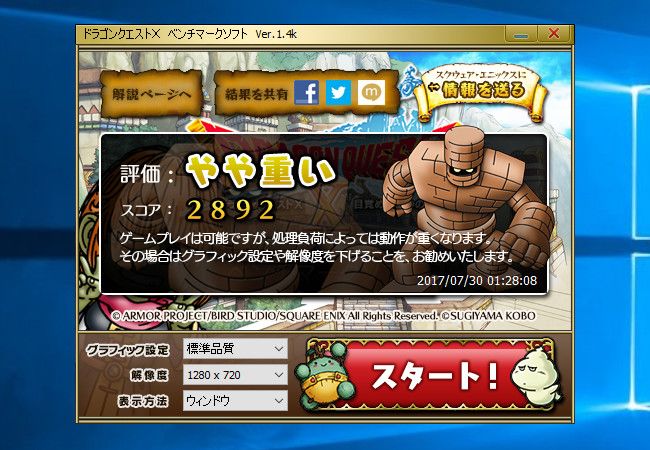
参考:
ドスパラ Critea DX-K H3(Core i3-7100U): 5,159
ドスパラ Critea DX11(Core i3-6100U): 4,956
ドスパラ Diginnos DGM-S12Y(Core m3-6Y30): 4,700
DELL XPS 12(Core m5-6Y57): 4,658
Lenovo Yoga 700(Core m3-6Y30): 4,004
GPD WIN(Atom X7-Z8700): 2,829
T-bao Tbook Air(Celeron N3450): 2,814
ドスパラ Altair VH-AD3(Celeron N3450): 2,652
ドスパラ Diginnos DG-CANPC(Atom X7-Z8700): 2,618
Beelink BT7(Atom X7-Z8700): 2,488
Teclast TBook 16 Power(Atom X7-Z8700): 2,463
ドスパラ Altair VH-AD2(Celeron N3150): 2,381
VOYO VBook V3(Pentium N4200): 2,369
KINGJIM PORTABOOK XMC10(Atom X7-Z8700): 2,304
Chuwi Hi 13(Celeron N3450): 2,288
Teclast X22 Air(Celeron J3160): 2,257
マウス m-Book C(Celeron N3450): 2,075
Jumper EZBook 3 Pro(Celeron N3450): 1,965
Jumper EZBook Air(Atom X5-Z8300): 1,929
ドスパラ Diginnos Stick DG-STK4S(Atom x5-Z8500): 1,871
VOYO VBook A1(Celeron N3450): 1,867
ドスパラ raytrektab DG-D08IWP(Atom Z8350): 1,747
ドスパラ Diginnos DG-D10IW3SL(Atom Z8350): 1,732
Jumper EZpad mini 3(Atom x5-Z8300): 1,717
GOLE 1(Atom x5-Z8300): 1,556
Jumper EZBook 3(Celeron N3350): 1,540
Jumper EZPad 6((Atom x5-Z8300): 1,536
ドスパラ Diginnos DG-D09IW2SL(Atom x5-Z8350): 1,509
GOLE 1 Plus(Atom Z8350): 1,492
スコアはCore mには及ばず、他のApollo Lake機よりは高い、という感じで、個人的には事前の予想に近いものでした。このスコアなら、解像度を落とせばドラクエで遊べますね…。このくらいの差があれば、誰が使ってもAtom Z8350機とは顕著な差があると感じられるでしょう。また、最近多いCeleron N3450との差はそれほど大きくは感じられないかもしれません。
ただし、使用感のところに書いたように、実際の挙動がかなりサクサクに感じられ、負荷が小さい前提ではCore i3機に大きく劣らないので、デスクトップパソコンとしての実用性は高いと思います。
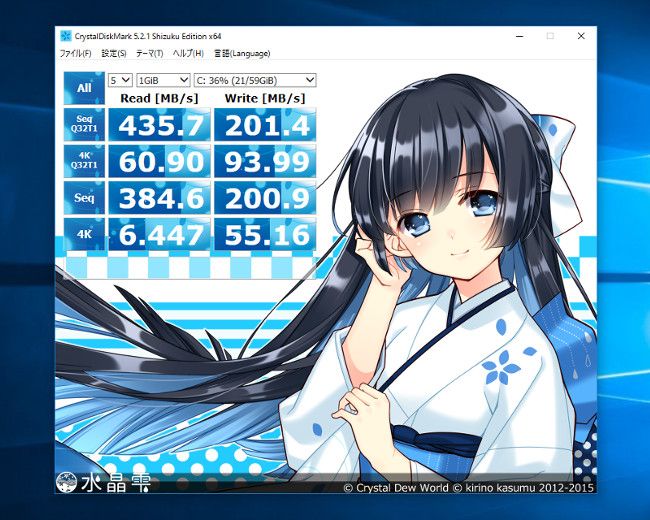
SSD搭載機ということなので、Crystal DiskMarkもやってみました。このスコアはeMMCよりも格段に高速ではあるものの、中華製品に使われているSSDのスコアとしては並という感じです。
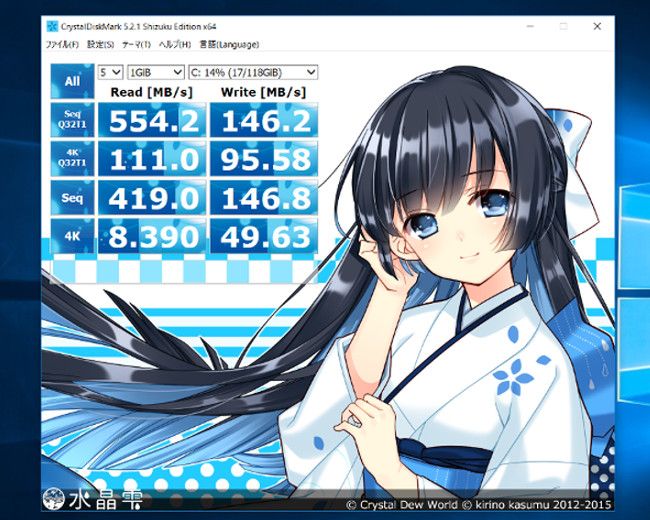
参考までに、こちらがT-bao Tbook Airのスコアです。多少バラツキはあるにせよ、大差ありません。ただ、eMMC搭載の製品と比較すれば非常に快適に使えるというのは間違いないでしょう。
5.まとめ
VORKE V1 Plusは中国の通販サイト「geekbuying」で販売中で、7月30日現在の価格は169.66ドル(19,420円)です。なお、VORKEはgeekbuyingと同系列の企業であり、VORKE製品についてはgeekbuying専売もしくはgeekbuyingがもっとも割安な価格となります。
試用時間はそれほど長くありませんでしたが、システム挙動は非常に安定しており、かつ処理速度のほうも私が日常利用する範囲内ではほぼ文句なし、と感じました。お仕事や趣味の関係で高性能なPCが必要な人のメインマシンにするのは難しいかもしれませんが、一般的なOfficeをメインに使うデスクワークや家庭での(非ゲーミング用途の)エンタメ利用であれば十分快適に使える製品だと思います。
低価格なのでスティックPCのかわりに使うことも出来ますが、リビングのテレビにつなぎっぱなしというのは少しもったいないかもしれません。ご自宅に使っていないディスプレイがあるようなら、この製品をあわせれば立派なデスクトップPCが「一丁あがり」になると思いますよ!
6.関連リンク
VORKE V1 Plus:geekbuying




コメント
2.5インチ追加出来るだけでも十分
夏場のゲーミングPCは熱いので夏季だけこれを使うなんてありかも
mさん、こんにちは、コメントありがとうございます。ゲーミングPCには全然負けますけど、結構サクサク動くし、いいですよ、これ。
うちの VOYO V1 (Pentium N4200) はRAMはDIMMスロットで8Gへの差し替えが可能でした。
DIY で 2.5インチSSD 搭載も謳われていた(HDD搭載にはたぶん消費電力が心許ないからそうなってるんだろう)だけあって確かにスペース的に内蔵が可能にはなっていました。
が・・・コネクターが付属してないんですよ・・・(汗)
GearBestの販売ページには「SSDも同時に購入する」選択肢はあるのですが、利用しなかったためその場合にはコネクターもついてきたのかどうかは解りません。
(解りにくいかな(汗)やはり写真撮ってるしレポート上げた方が良いかな・・・。)
あるえふさん、こんにちは、コメントありがとうございます。いっそV1の実機レビュー頼めません?
この記事見てポチったのが今日到着しました。
どこにもPlusの文字がない。
・・・VORKE V1でした(CPUがJ3160だった)
オーダーは間違ってなかったので問い合わせします。
VOYO V1との体感比較はしばらくお預けです。
えびのしっぽさん、こんにちは、コメントありがとうございます。間違いが皆無の通販サイトは存在しませんけど、ちょっと困りますね、geekbuying…。もし何か困るようでしたらまたコメントください。